Aktivácia DaVinci Resolve Studio-verzie sa na začiatku môže zdať ako výzva. Ale nebojte sa! V tomto návode vás krok za krokom prevediem procesom. Naučíte sa, ako odinštalovať vašu bezplatnú verziu, ako získať a aktivovať Studio verziu. Všetko, čo budete potrebovať, je trocha času a trpezlivosti, aby ste celý proces zvládli hladko.
Najdôležitejšie poznatky
- Vytvorte si zálohu vašich projektov pred odinštaláciou bezplatnej verzie.
- Môžete si stiahnuť a aktivovať DaVinci Resolve Studio zo oficiálnej stránky.
- Majte pripravený aktivačný kód, aby ste úspešne aktivovali softvér.
Návod krok za krokom na aktiváciu verzie DaVinci Resolve Studio
Prvým krokom je zabezpečiť, aby ste neprišli o svoje aktuálne projekty. Záloha je prvý krok, aby ste sa uistili, že všetko prebehne hladko.
Vytvorenie zálohy vašich projektov
Pred odinštalovaním otvorte program DaVinci Resolve. Na to kliknite dvakrát na ikonu programu.
Ak je DaVinci Resolve otvorený, choďte do ľavej hornej časti okna k položke vedľa "Projekty". Tu nájdete možnosť vytvoriť zálohu. Stačí kliknúť na symbol so šípkou smerujúcou nahor.
Teraz môžete uložiť zálohu vašich projektov. Odporúčam uložiť ju na plochu alebo do ľahko prístupného umiestnenia. Stačí vybrať požadované miesto a kliknúť na "Uložiť".
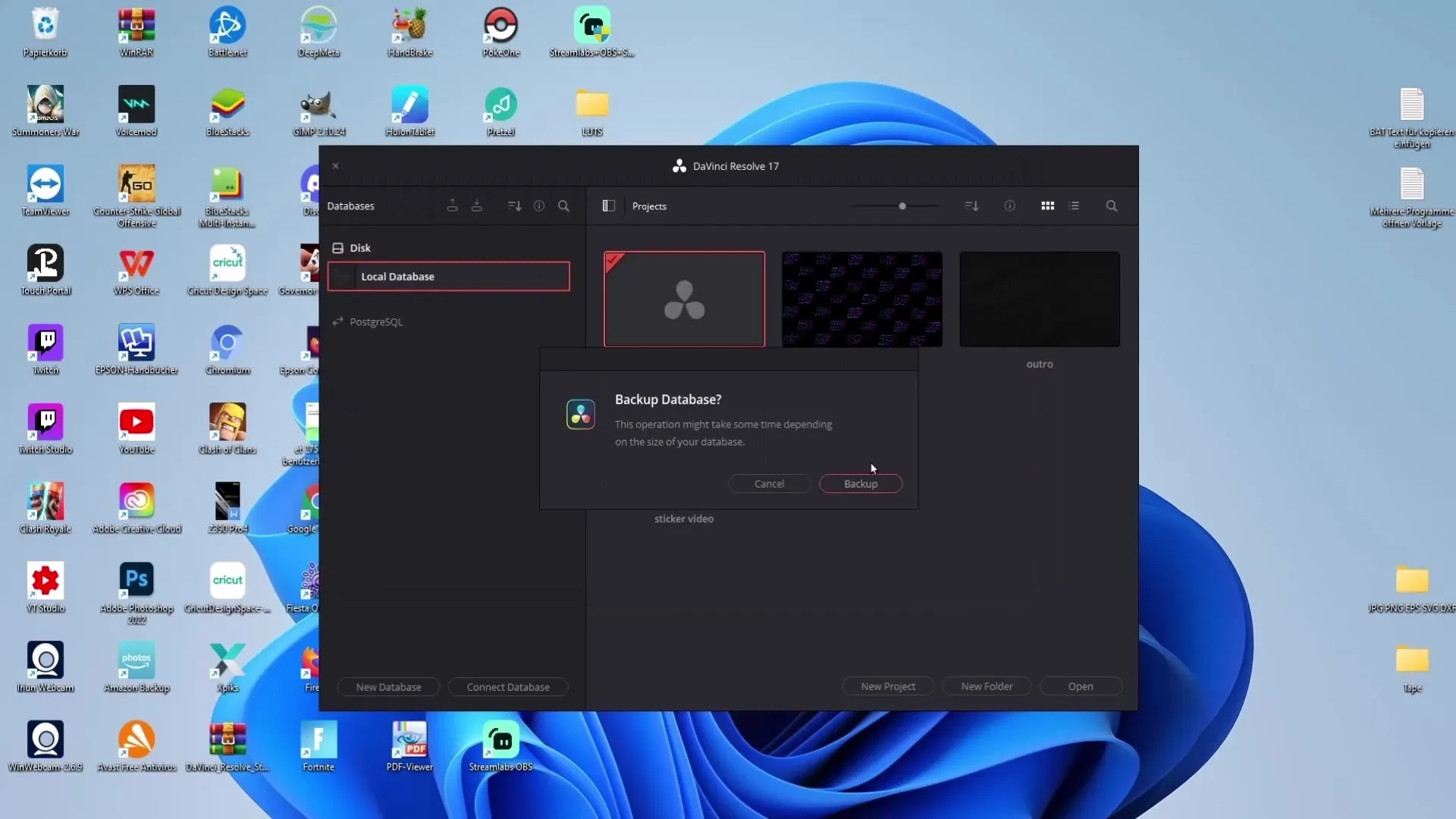
Po úspešnom vytvorení zálohy môžete pokračovať odinštalovaním bezplatnej verzie.
Odinštalovanie bezplatnej verzie
Na odinštalovanie bezplatnej verzie programu DaVinci Resolve choďte na panel úloh a kliknite na lupočku, aby ste otvorili funkciu vyhľadávania. Zadajte "Programy" a vyberte možnosť "Pridať alebo odobrať programy".

V zozname nainštalovaných programov teraz nájdite DaVinci Resolve. Dôležité je odinštalovať len bezplatnú verziu DaVinci Resolve. Na to kliknite na tri bodky vedľa položky a vyberte možnosť "Odinštalovať".
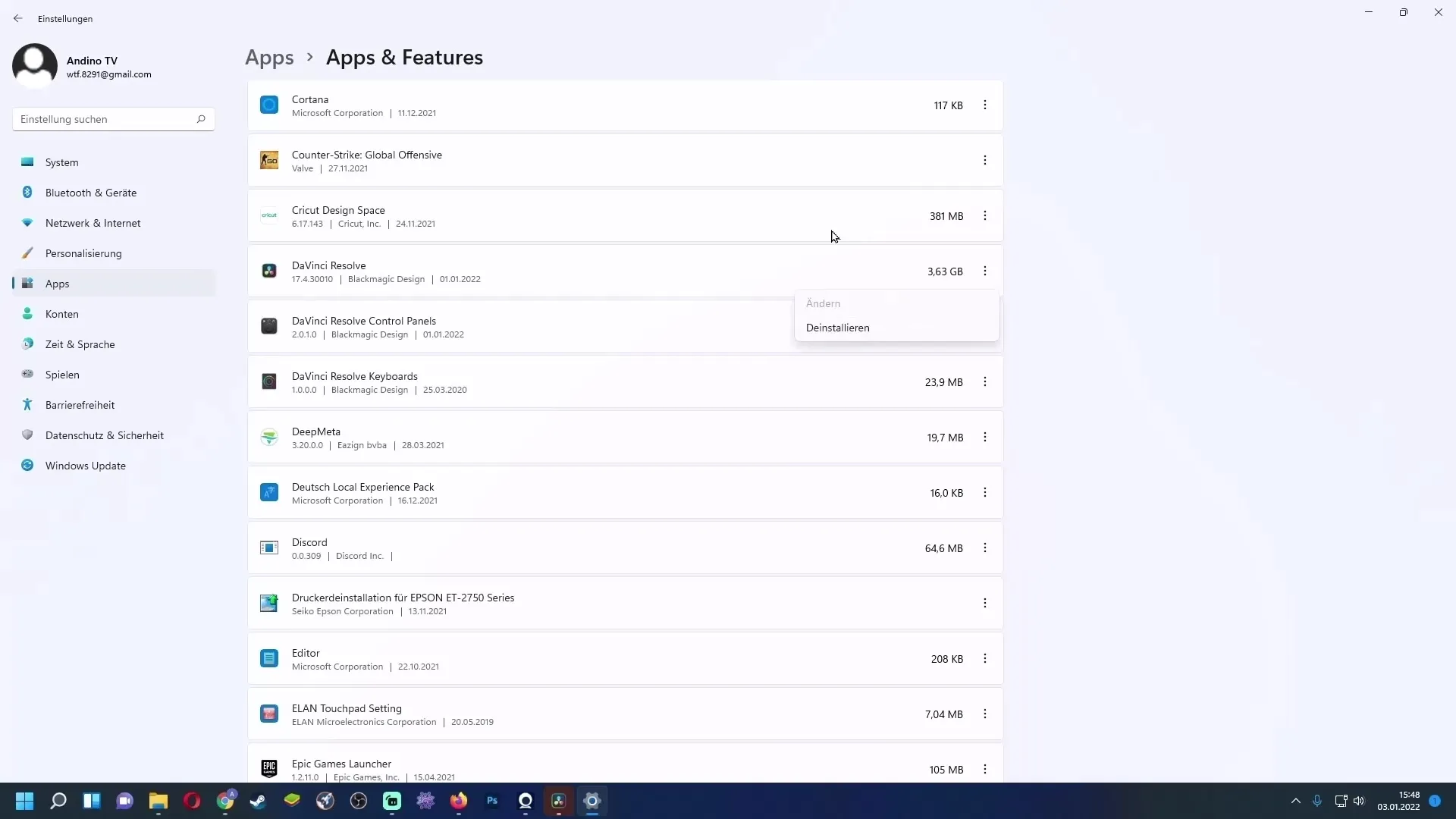
Po odinštalovaní bezplatnej verzie ste pripravení na stiahnutie a inštaláciu Studio verzie.
Stiahnutie DaVinci Resolve Studio
Prejdite na oficiálnu stránku programu DaVinci Resolve, aby ste si stiahli Studio verziu. Tu môžete softvér buď kúpiť, alebo sa pozrieť po predajcovi, ktorý vám ponúkne balíček so Speed Editorom.
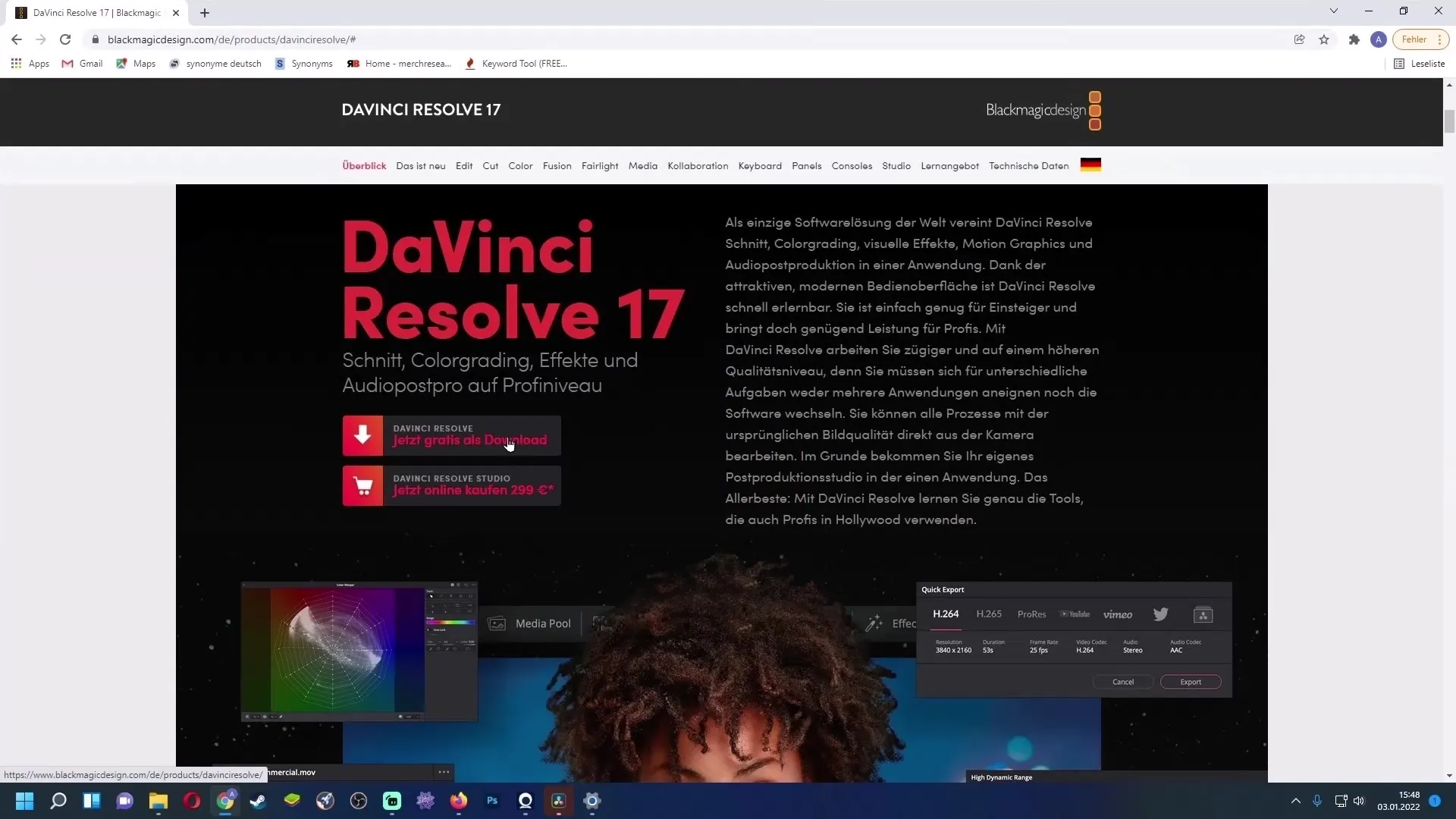
Ak ste ešte nezakúpili Studio verziu, môžete sa rozhodnúť pre nákup alebo zvážiť balíček so Speed Editorom, čo môže byť dlhodobo nákladovo efektívne.
Ak už máte aktivačný kód, môžete teraz začať sťahovať DaVinci Resolve Studio verziu. Vyberte si vhodný systém (Windows, Linux alebo Mac), naň kliknite a vyplňte svoje údaje do príslušného formulára. Na ľavej strane sa väčšinou nevyžaduje zadávanie informácií, zatiaľ čo na pravej strane musíte zadať svoje údaje.
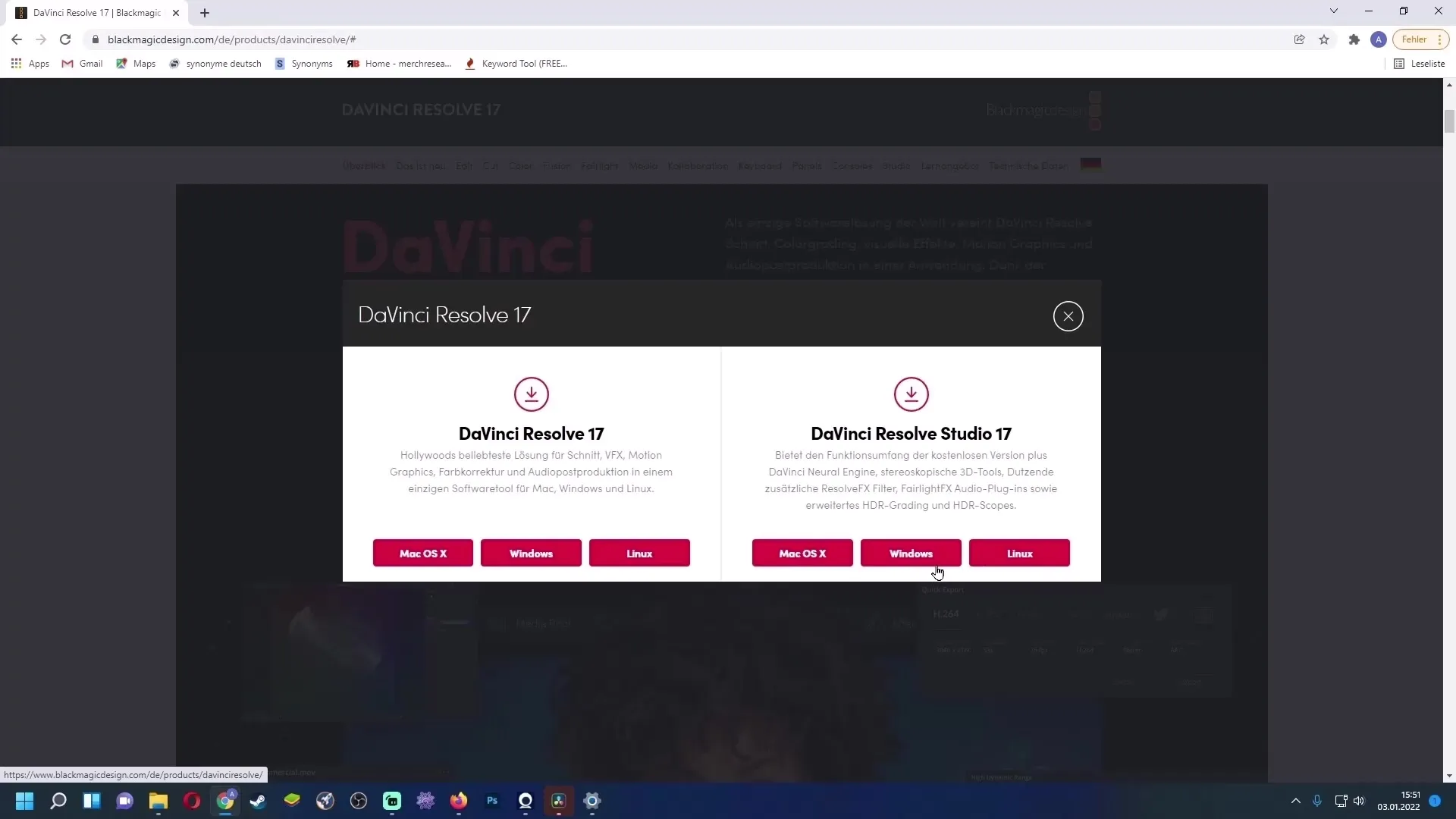
Kliknite teraz na „Prihlásiť a stiahnuť“. Tým sa stiahne ZIP súbor. Uistite sa, že máte program ako WinRAR alebo iný program na rozbaľovanie ZIP súborov na rozbalenie súboru. Ak nie, v popise videa nájdete odkaz na bezplatné stiahnutie programu WinRAR.
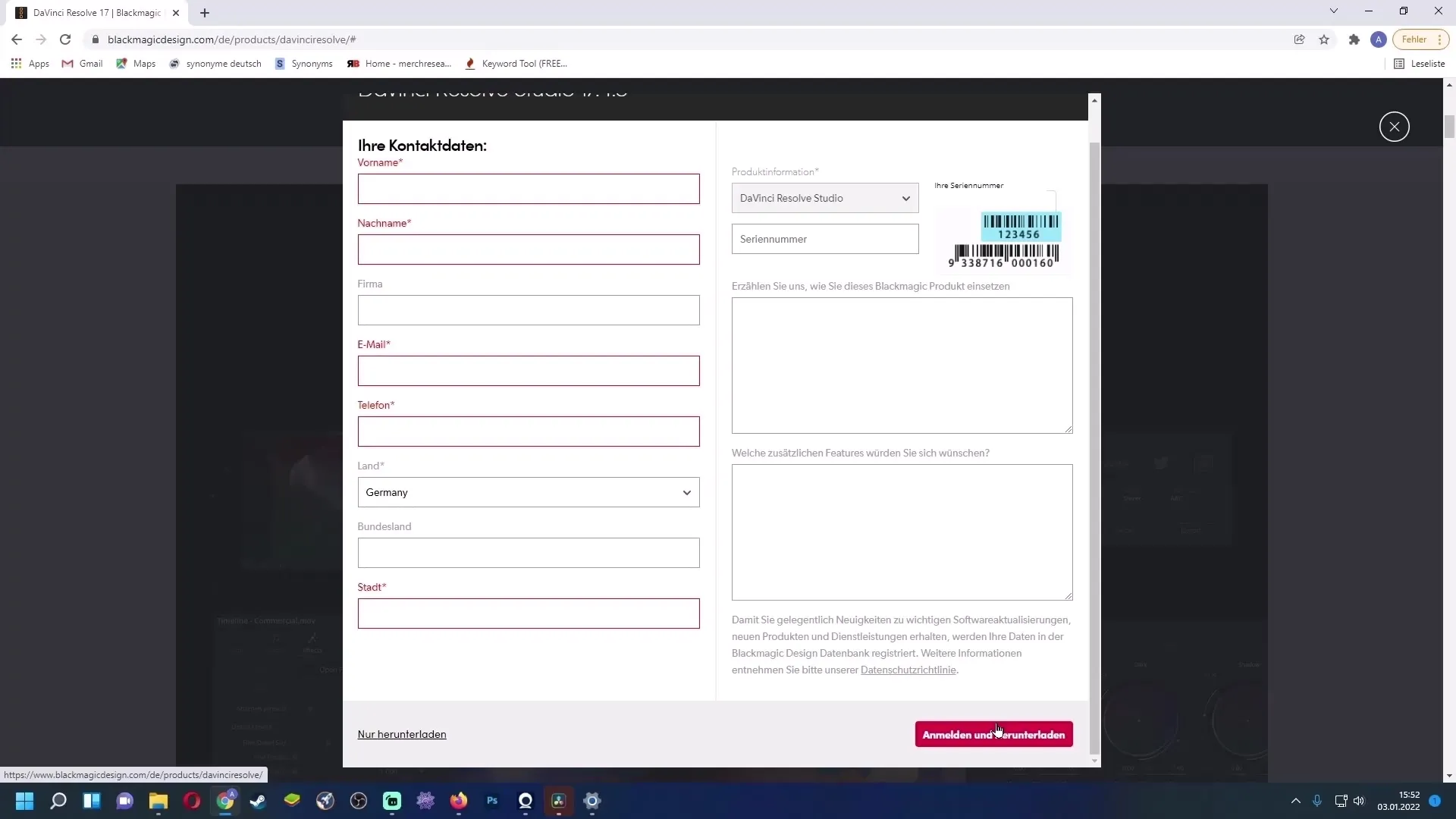
Inštalácia verzie DaVinci Resolve Studio
Po stiahnutí a rozbalení ZIP súboru môžete začať s inštaláciou. Počas inštalácie uvidíte viacero možností pre aplikácie. Odporúčam zaškrtnúť všetky, aby sa inštalačný proces zjednodušil.
Po inštalácii otvorte DaVinci Resolve Studio. Program vás požiada, aby ste zadali aktivačný kód, ktorý sa nachádza na zadnej strane vašej karty alebo vám bol zaslaný e-mailom.
Dôležité je poznamenať, že tento aktivačný kód môžete aktivovať až dvakrát. Zadajte kód do príslušného poľa a kliknite na „Aktivovať“, aby ste dokončili proces.
Importovanie zálohy
Po aktivácii a úspešnej inštalácii verzie Studio môžete obnoviť vašu zálohu. Choďte v ľavom hornom rohu okna do sekcie „Projekty“ a vyberte možnosť „Obnoviť“.
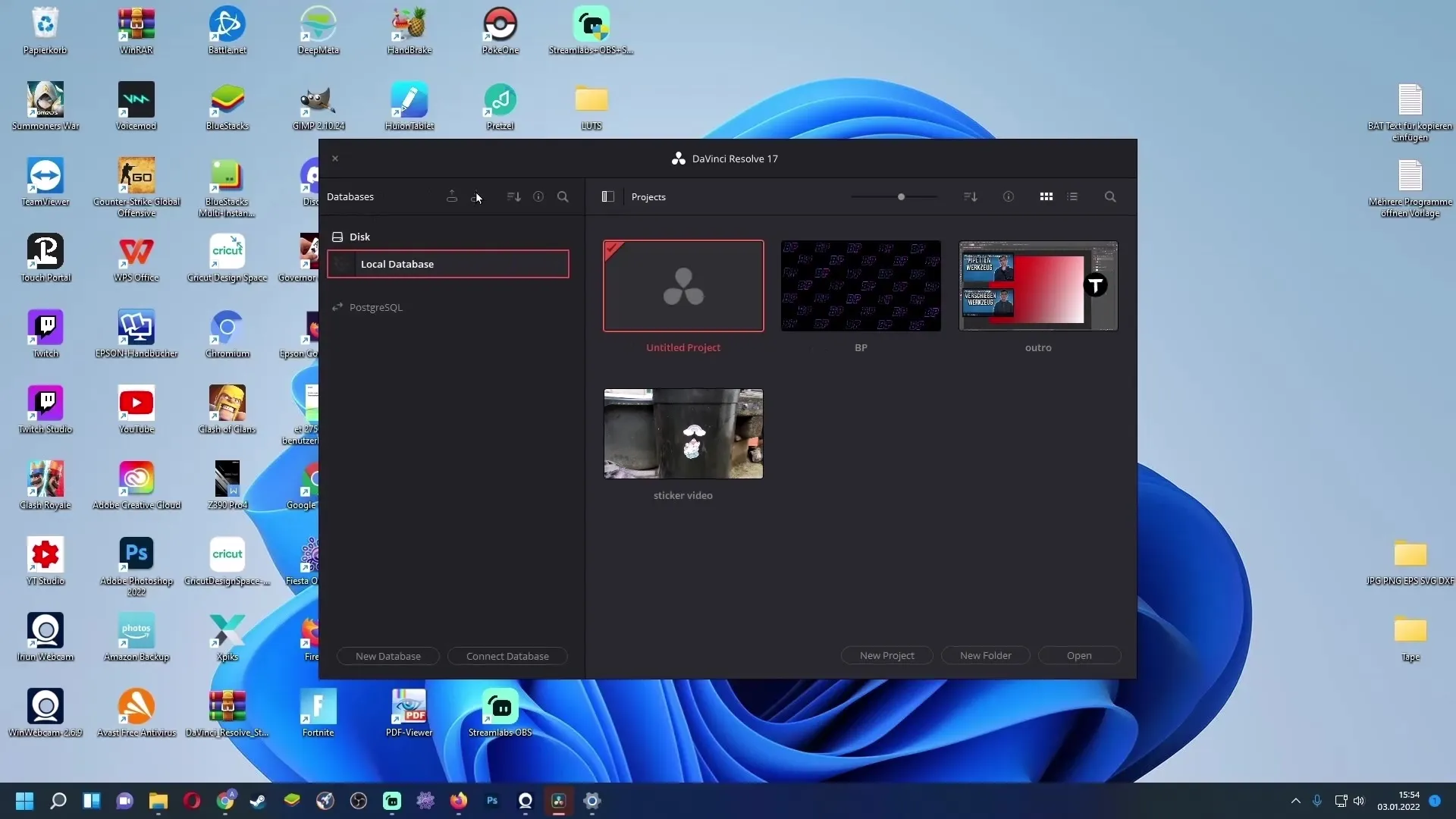
Vyberte záložný súbor, ktorý ste predtým vytvorili, a kliknite na „Otvoriť“. Tým úspešne obnovíte vaše projekty v novej verzii programu DaVinci Resolve.
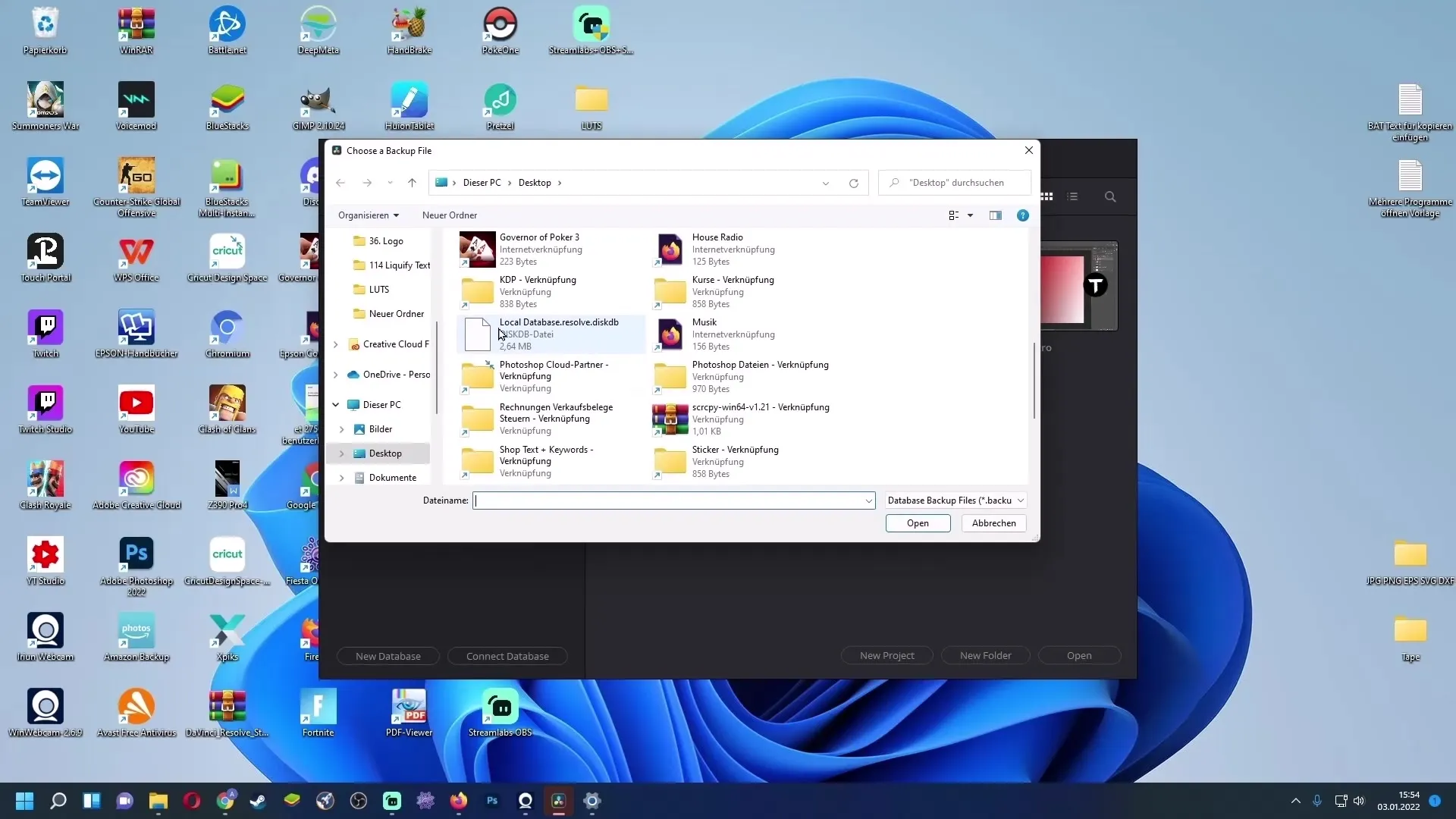
Zhrnutie
V tejto príručke ste sa naučili, ako odinštalovať bezplatnú verziu DaVinci Resolve, stiahnuť a úspešne aktivovať verziu Studio. Prešli ste tiež postupom tvorby záloh a obnovovania vašich projektov po inštalácii. Starostlivo prejdite všetkými krokmi a vaša verzia DaVinci Resolve Studio bude fungovať bez problémov.
Časté otázky
Ako vytvorím zálohu mojich projektov v DaVinci Resolve?V DaVinci Resolve choďte do sekcie "Projekty", kliknite na symbol smerujúci nahor a vyberte umiestnenie pre zálohu.
Musím odinštalovať celý softvér alebo len bezplatnú verziu?Musíte odinštalovať len bezplatnú verziu DaVinci Resolve, všetko ostatné zostane nezmenené.
Odkiaľ získam aktivačný kód pre verziu Studio?Aktivačný kód sa nachádza na zadnej strane vašej karty alebo vám bol zaslaný e-mailom.
Môžem aktivačný kód použiť viacnásobne?Áno, aktivačný kód možno aktivovať až dvakrát.
Kde nájdem stiahnutie programu DaVinci Resolve Studio?DaVinci Resolve Studio môžete stiahnuť z oficiálnej webovej stránky výrobcu.


